今回はUVI「Plate」について書いていこうと思います。
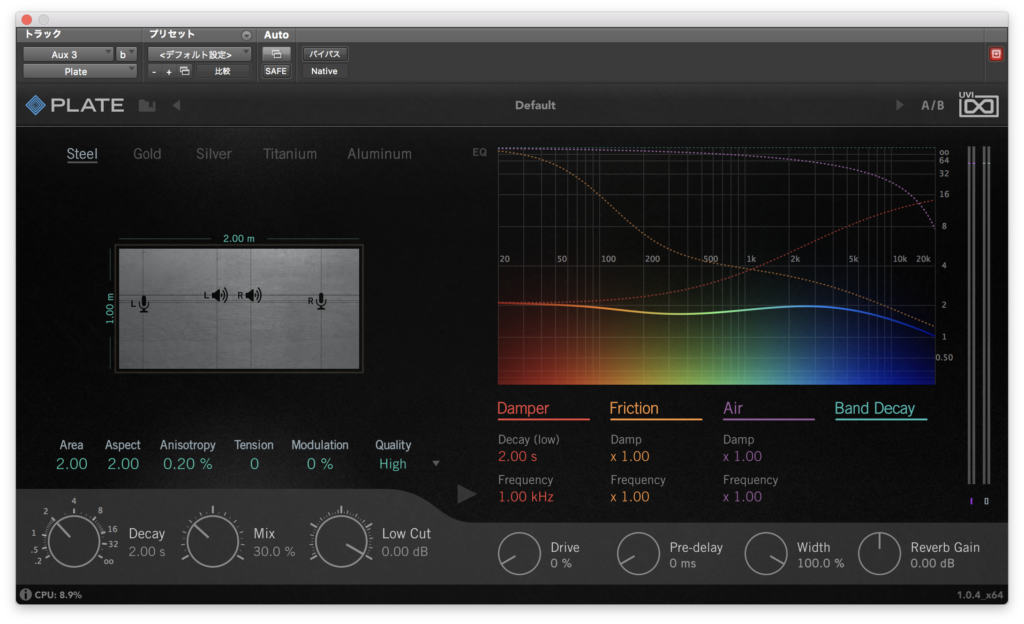
 UVI PLATE | beatcloud
UVI PLATE | beatcloud
Plate
実際にプレートの図があるインターフェイスが印象的なリバーブプラグインですね。
名前も「Plate」ととてもシンプルなものとなっています。
それでは早速みていきましょう。まずバイパス↓
使い方
まず左上にある金属の名前ボタンからシュミレートするプレート金属の種類を選びます。
とりあえずデフォルトの設定で聴き比べてみましょう。
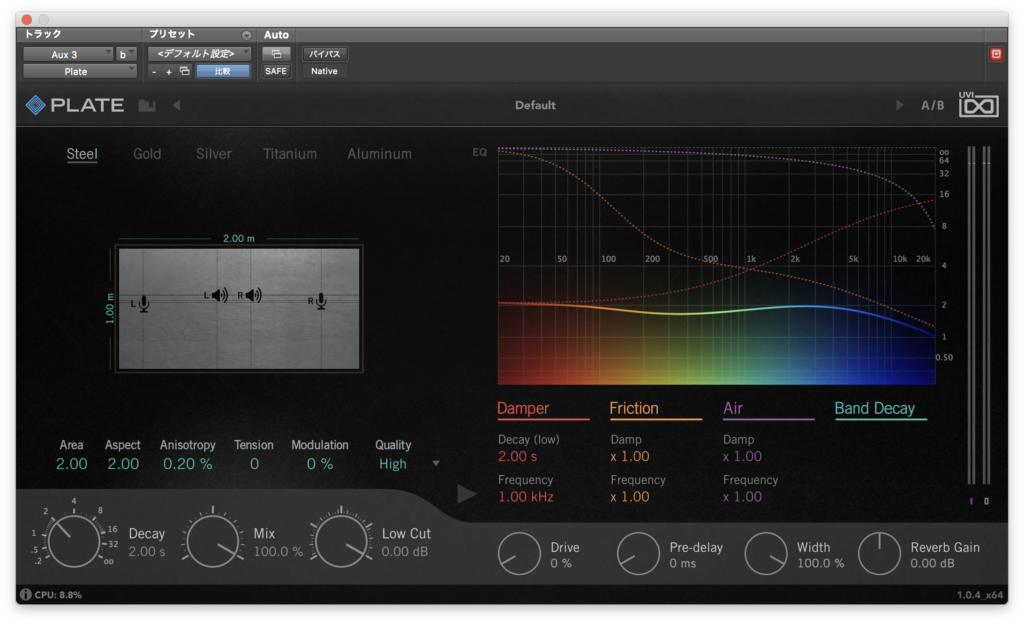
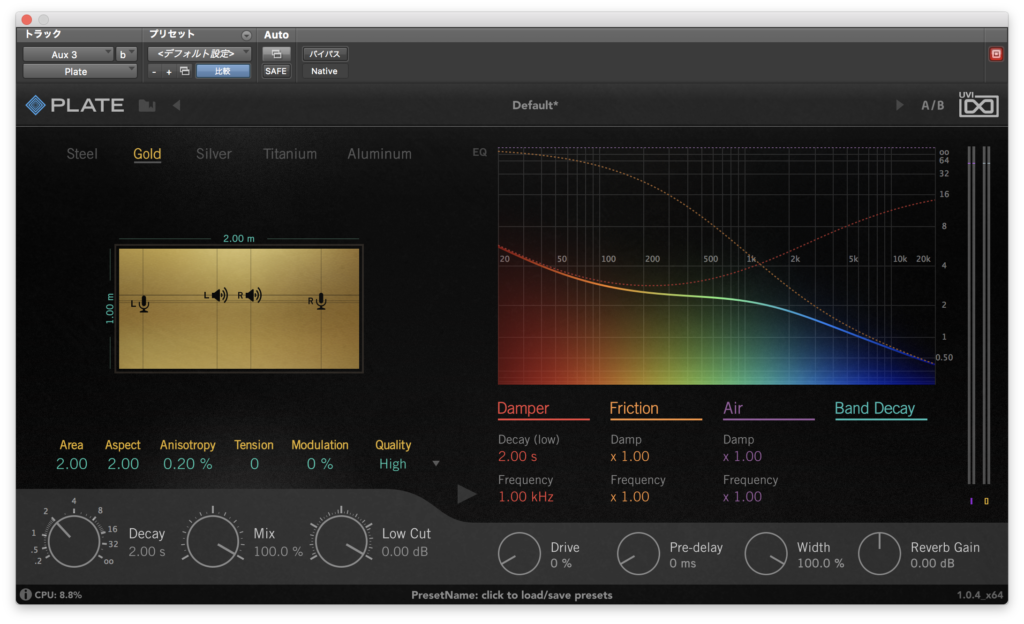
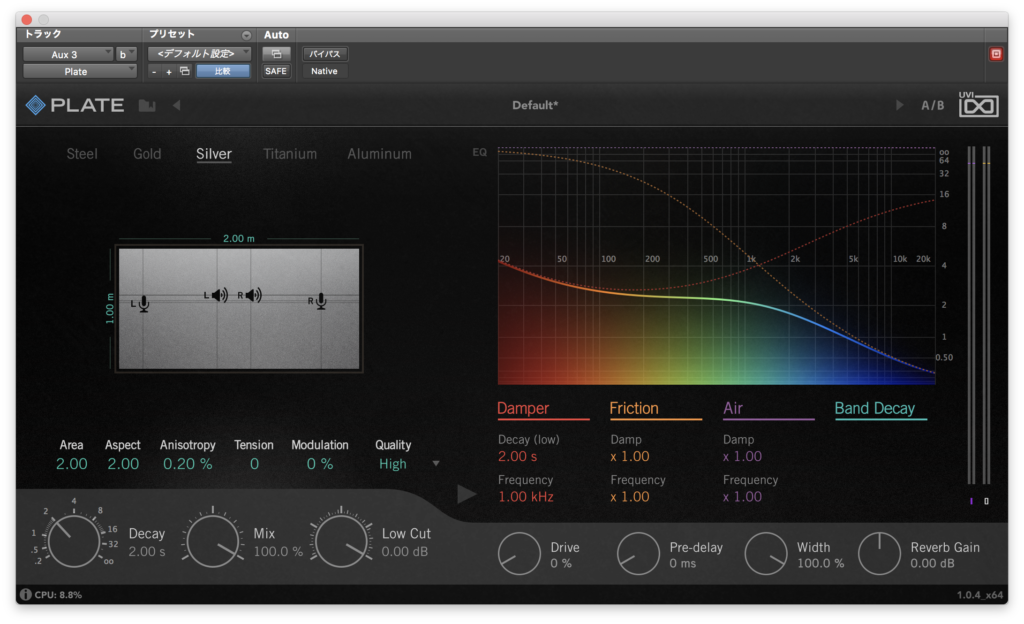
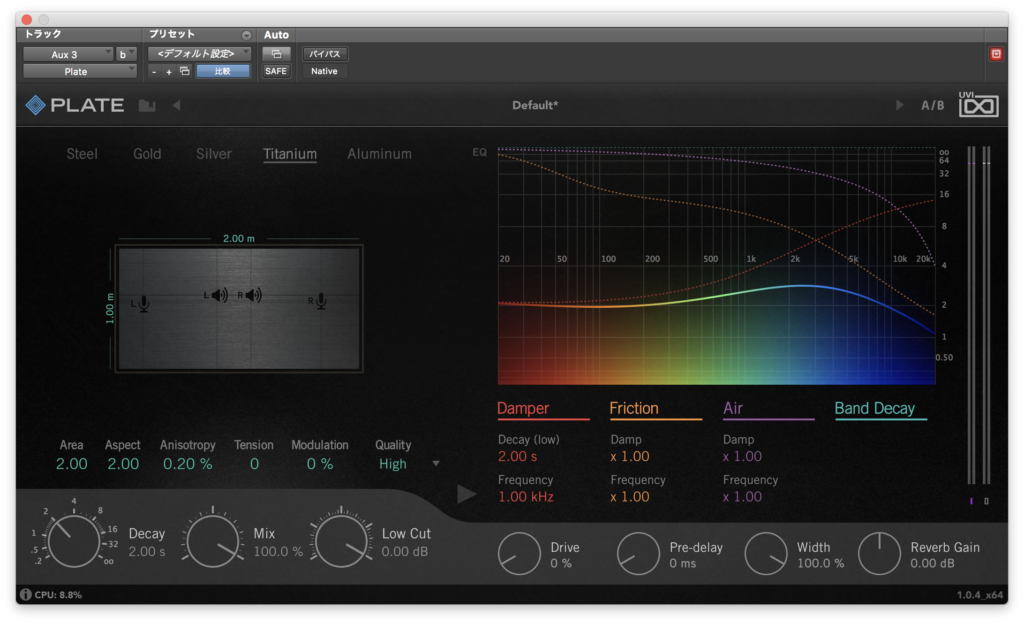
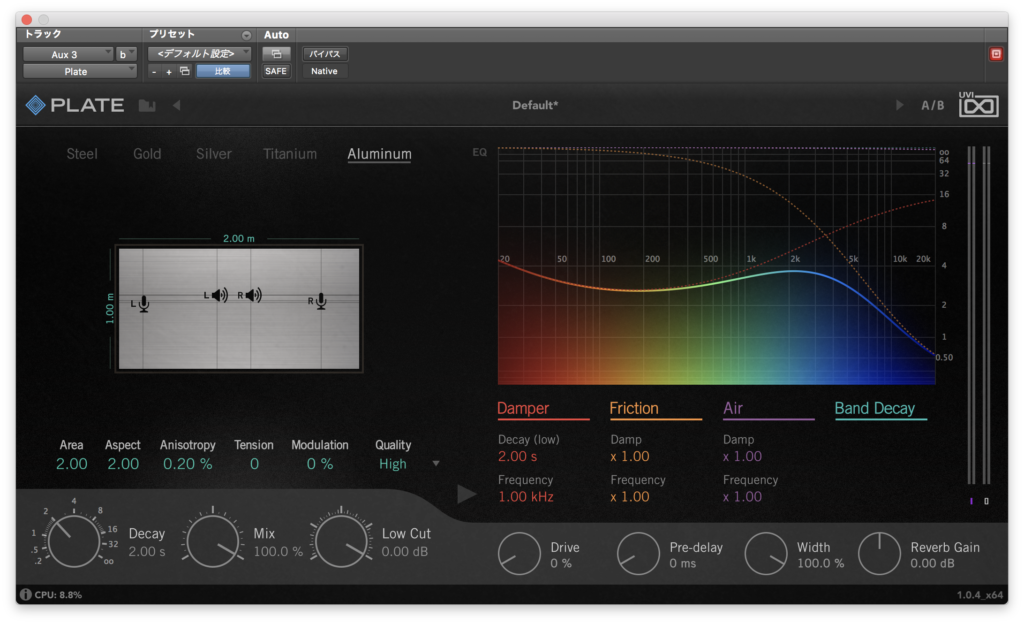
金属の種類が変わると右のEQカーブが変わっているのでEQでシュミレートしているのかなと思います。(もしかしたらアルゴリズムも変わっているのかもしれませんが)
→こちらはどうやらフィジカルモデリングによる演算のようです。
ここなのですが、UVI担当の方より解説をいただきました。
Plateはフィジカルモデリングを使用してプレートリバーブ効果のシミュレーションをしていますので、金属素材の違いはアルゴリズムやEQではなく、フィジカルモデリングによる演算になります。鉄板のスチールと金メッキのゴールドは、他のEMTプラグインと同様、実機の計測結果を用いたフィジカルモデリングになります。
UVI担当より
そして、他の素材については、金属の質量と鉄の質量の差異を用いた演算によって生まれています。簡単に言いますと鉄板に置き換えた際の鉄板サイズでこれらの金属の響き(伝達速度)を演出します。
そしてその際の右側の特性はEQではなく、帯域別のディケイ特性をダンピング、張力(フリクション)、および拡散(エア)をその金属を用いた際の特性になるように調整されます。
つまり、金属素材が変わるとこれらの要素も変わるように、変化します。
スタンダードなSteel、重ためなGold、すっきりしたSilver、タイトなTitanium、明るめなAluminumといった感じですかね。
そして、インターフェイスのプレートの上にあるスピーカーを動かすことで音の入力箇所を、マイクを動かすことで出力する場所を指定することができます。
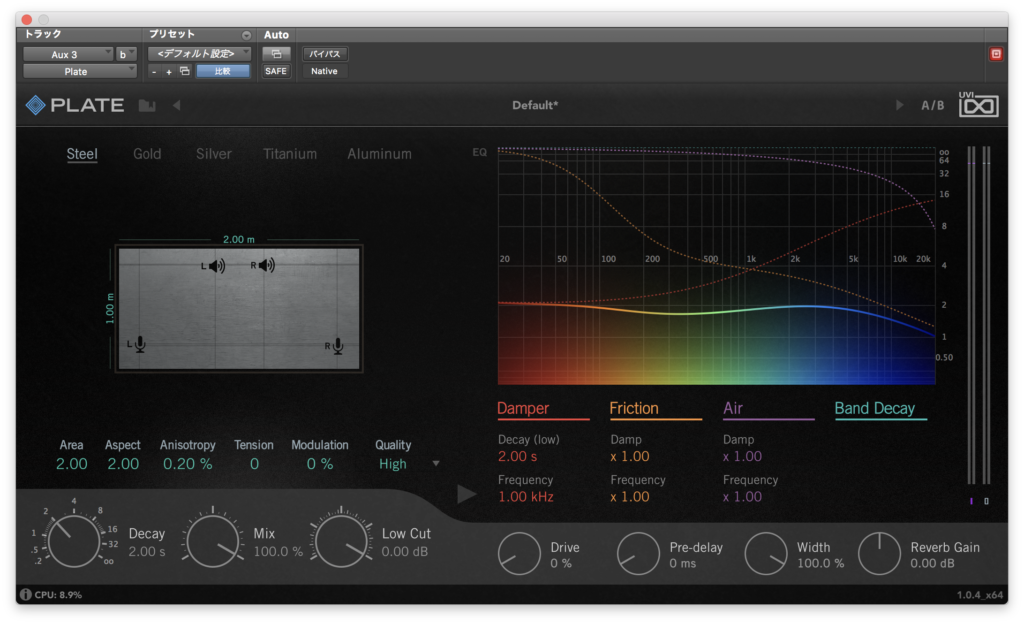
ややふくよかな音になりましたね。
下にあるAreaでプレートの大きさを設定します。
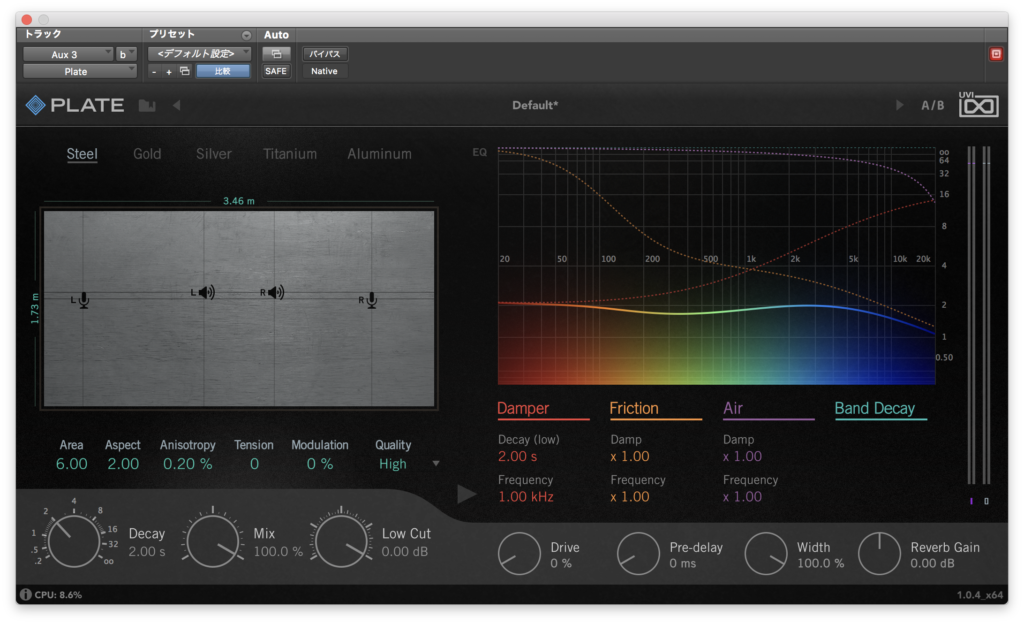
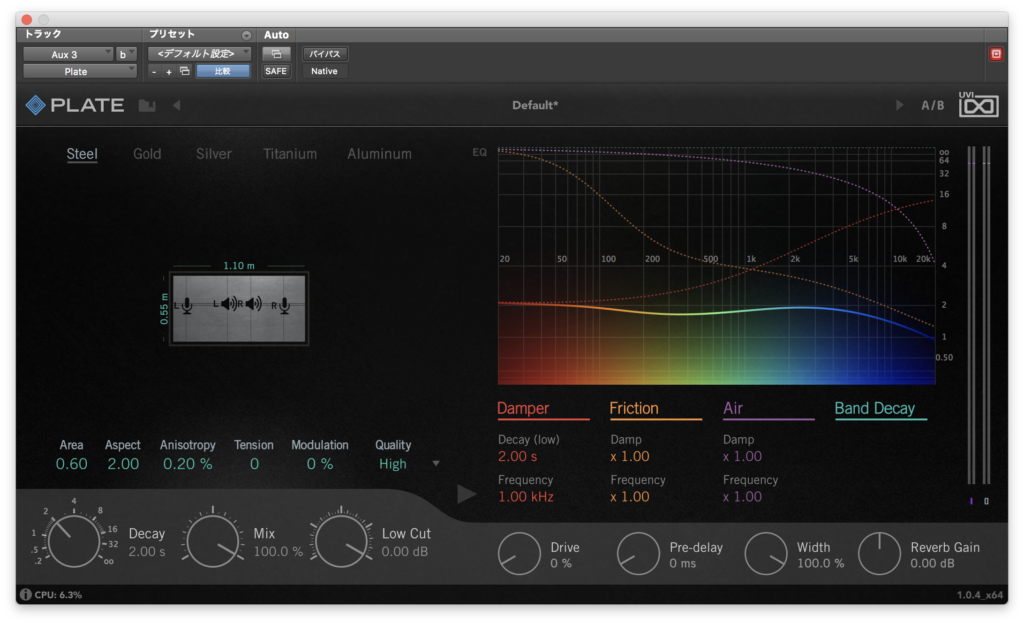
やはり大きい方が広々とした音に、小さい方が窮屈な音になりますね。
Aspectでは縦と横の比を設定します。
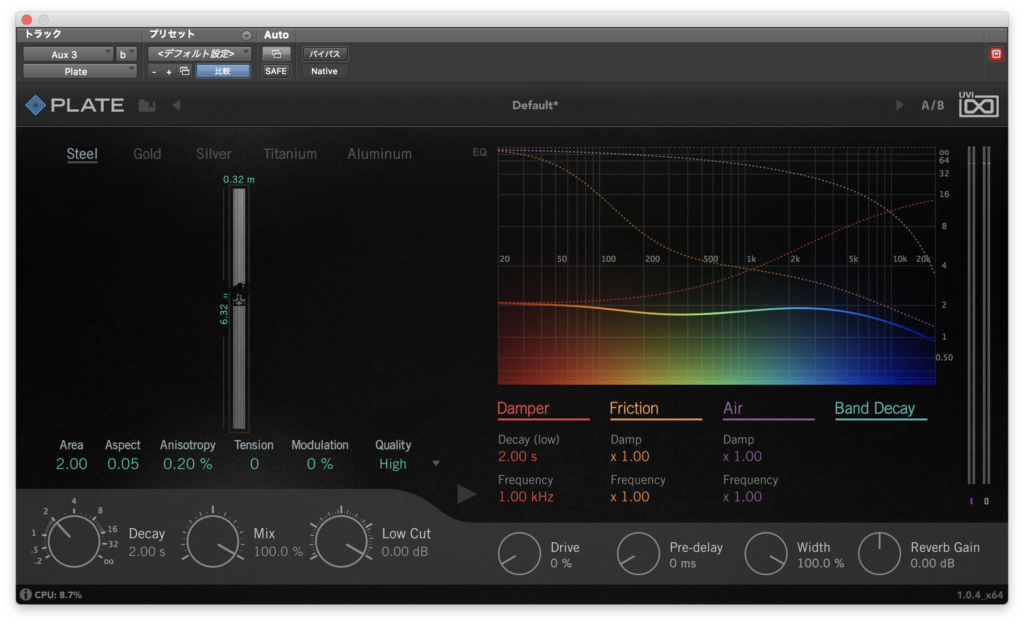
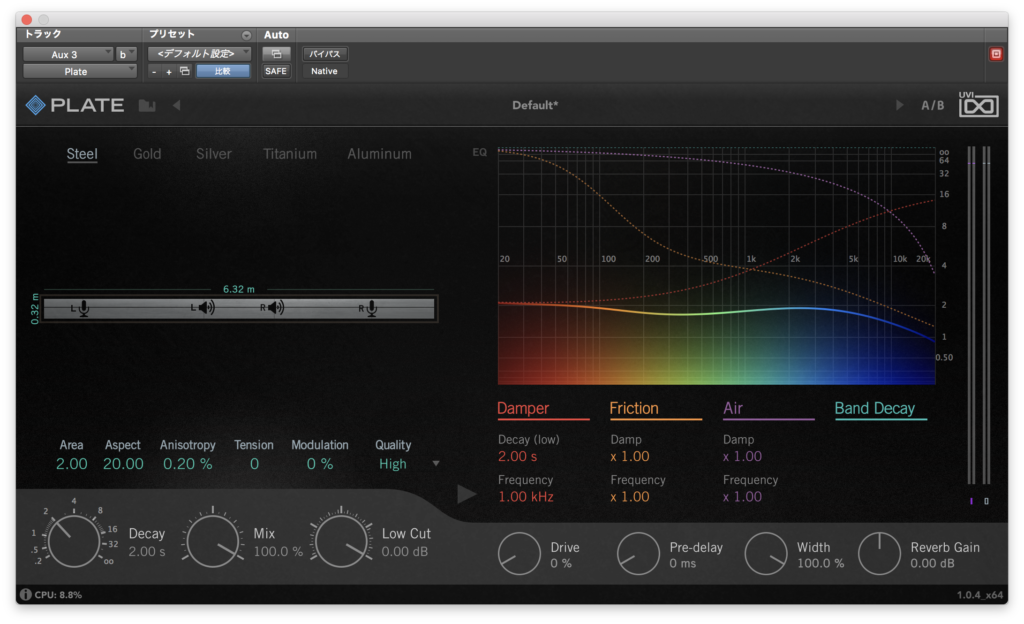
Anisotropyではプレート表面の凹凸を調整します。
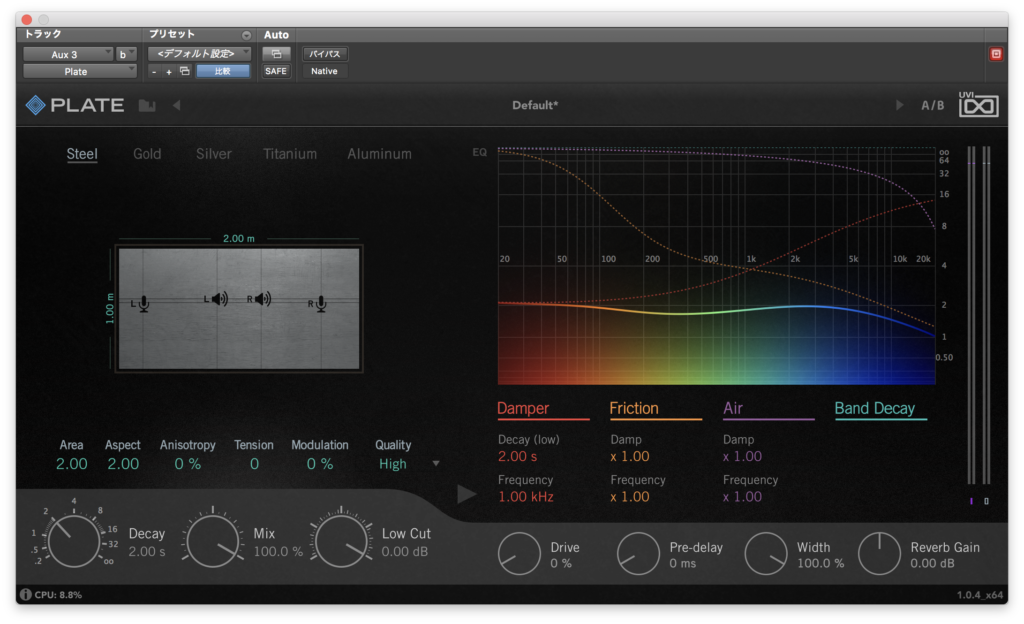
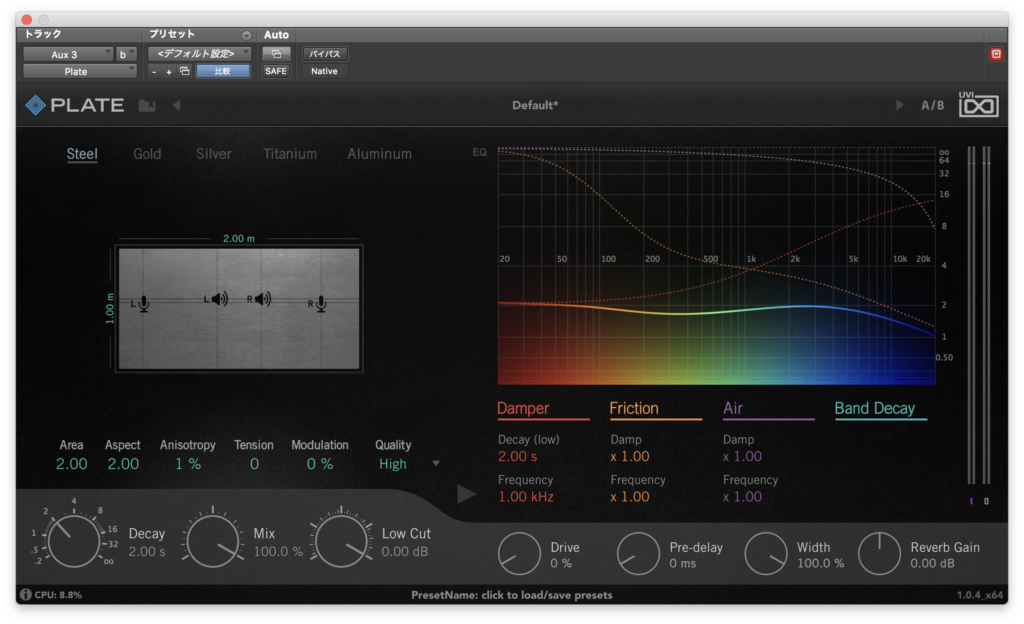
凸凹を増やすとややダークな響きになりますね。
Tensionではプレートにかかる張力を設定します。
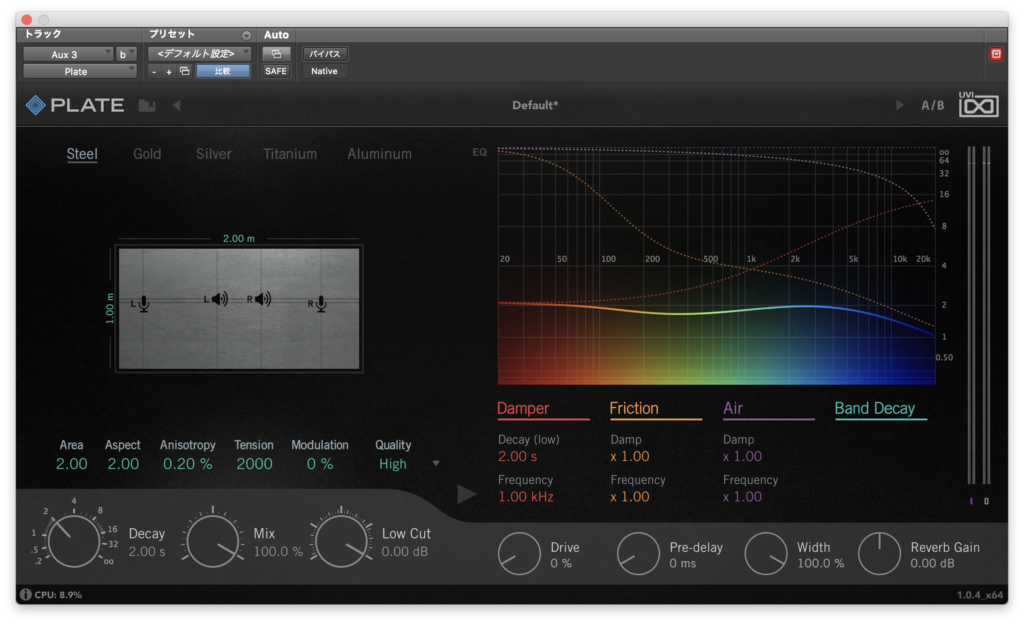
Modulationではモジュレーションリバーブの設定をします。
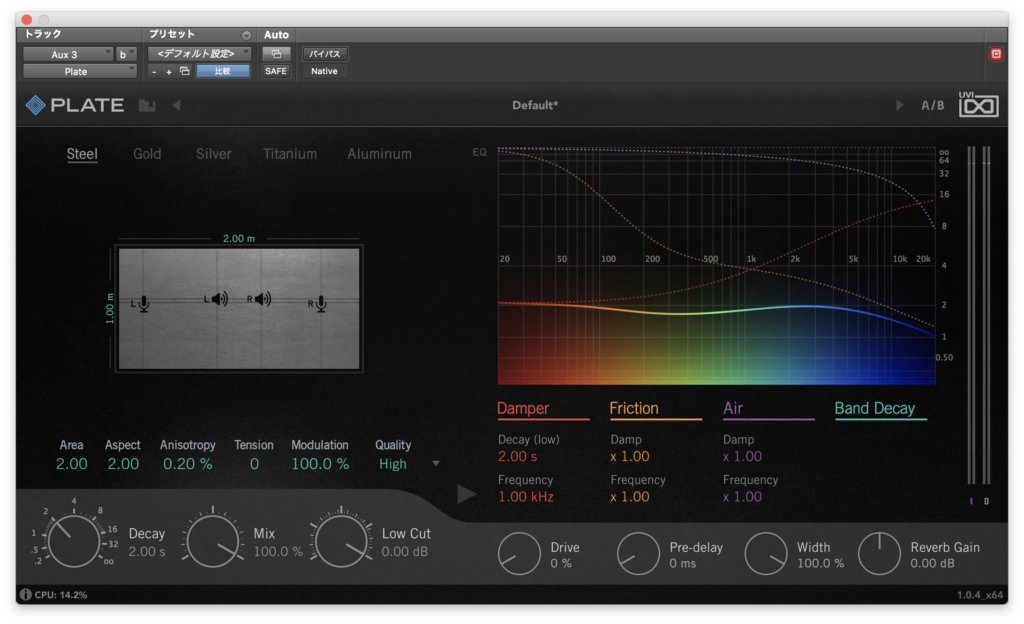
Qualityはリバーブでの反響音の数を設定します。Lowで3000、Insaneで20000だそうです。
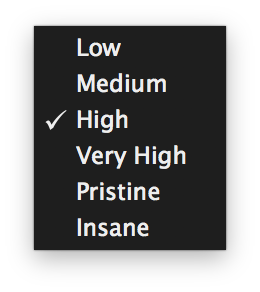
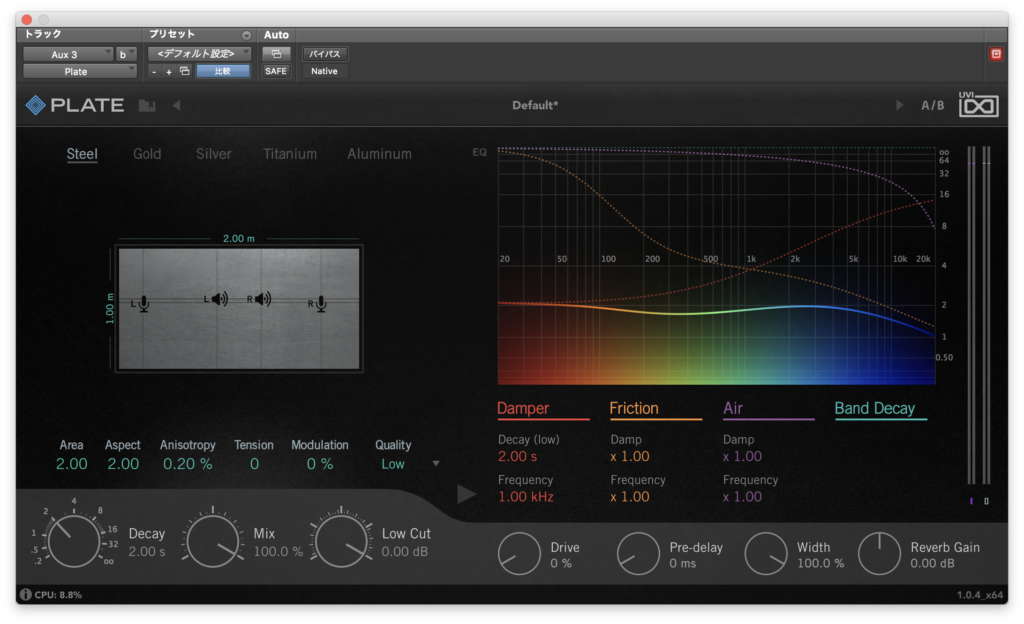
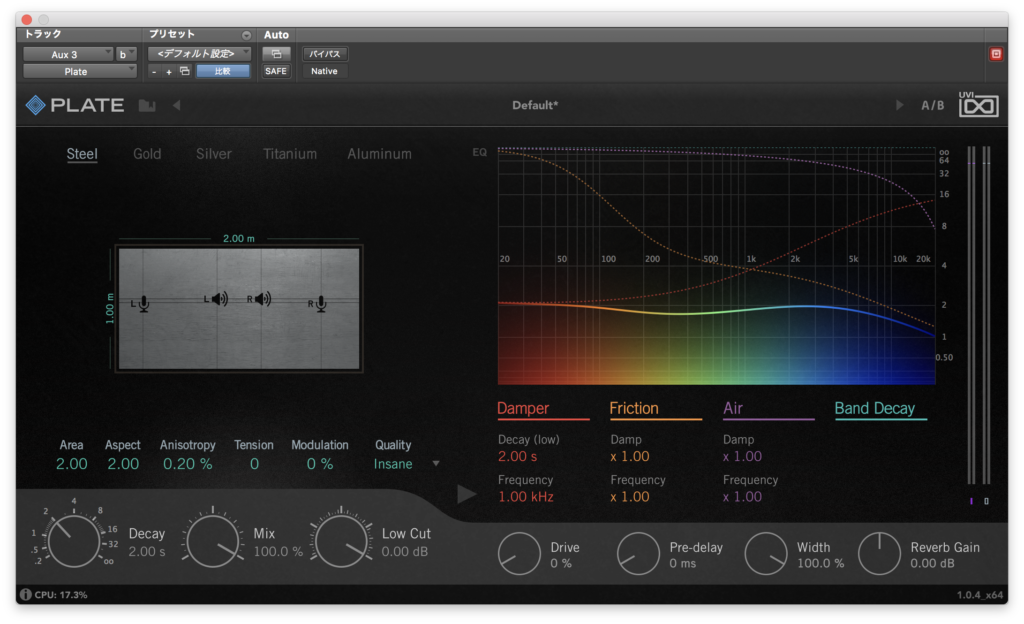
Decayは金属板の振動の抑制具合を設定します。右に回すほど抑制が弱くなっていきます。

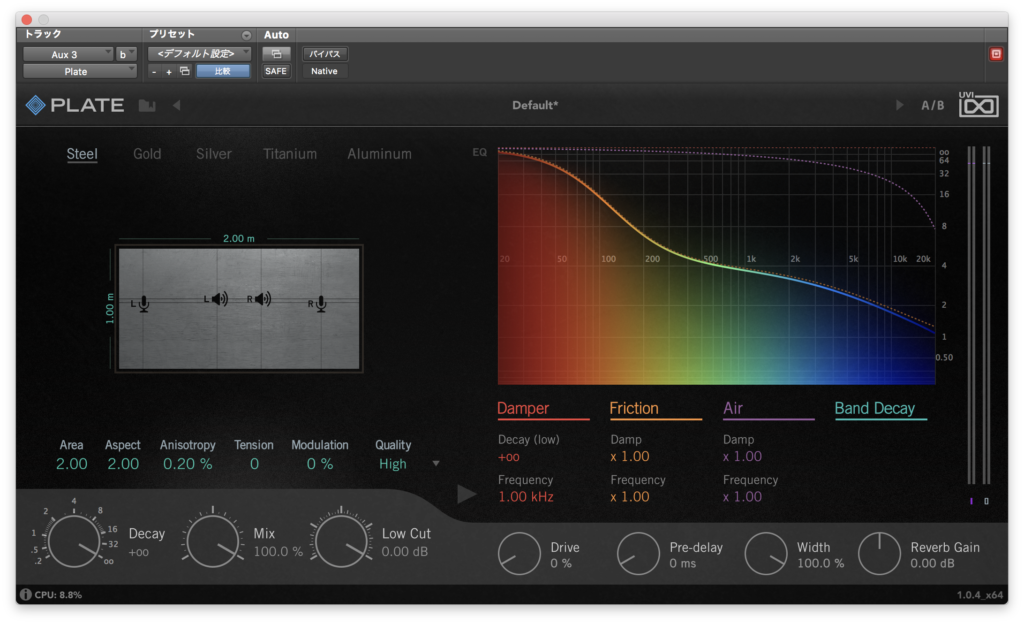
右の図を見ると抑えを外すことで響き方も変わっていくようですね。
MixでDry/Wet比を設定します。Low Cutはその名の通りシェルフタイプのローカットEQですね。
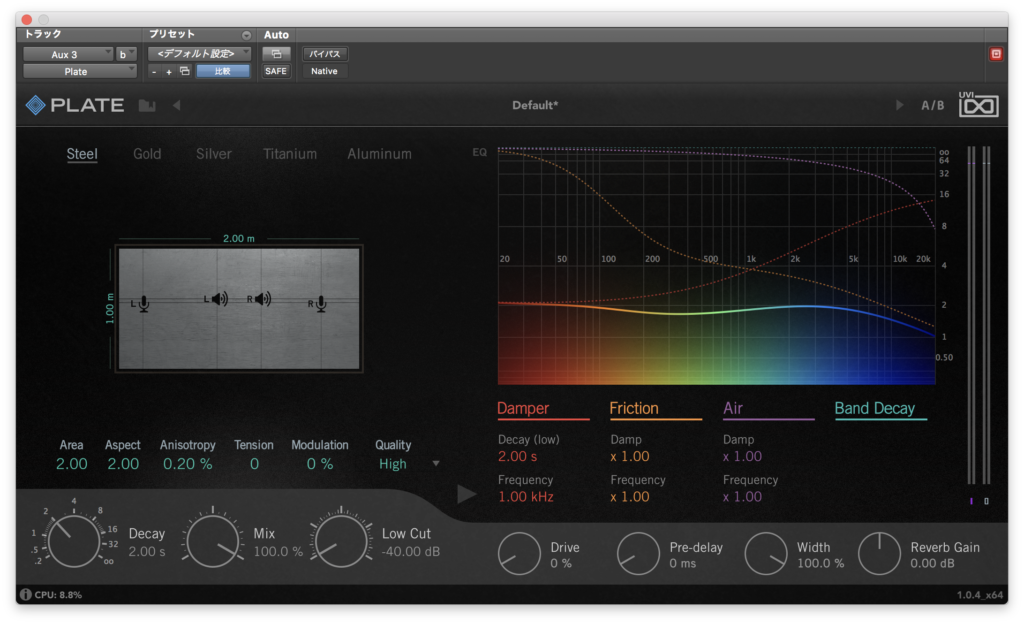
具体的にどの周波数にかかっているか後述のEQモードで設定します。
また、全てのパラメーターは右クリックでロックすることができます。
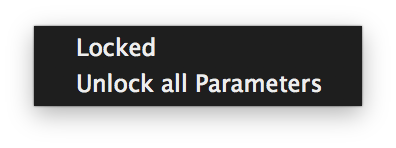
ここからは右画面に移ります。
左上のEQボタンでEQモードに移行します。(これはあとで取り扱います)
→どうやらEQモードではないようです。
SteelとGoldは実際の計測値を元にしたフィジカルモデリングで、その他はSteelとGoldの質量差を用いたフィジカルモデリングだそうです。
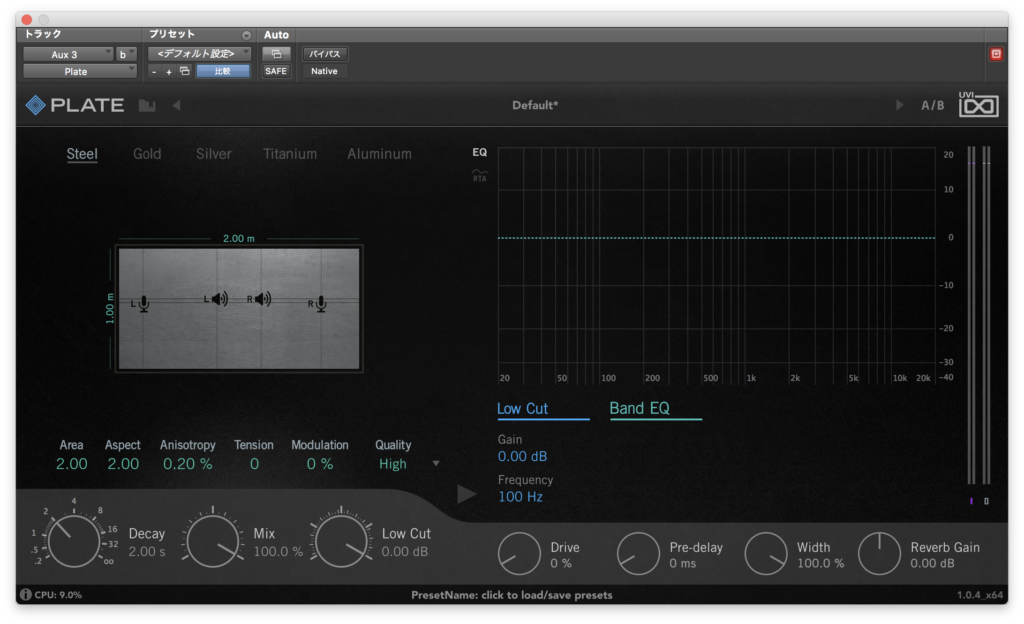
DamperにあるDecay(low)は左のつまみにあるDecayと同様のものです。
Frequencyではダンパーのクロスオーバー周波数を設定するとありますが、どうもこれは設定した周波数以下に振動を抑える効果があるようです。
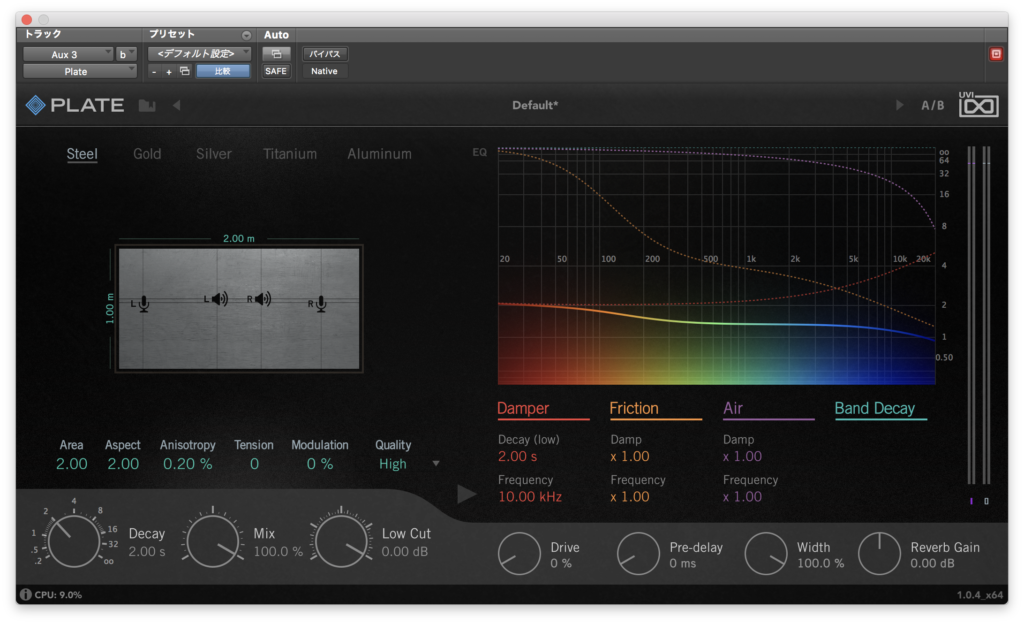
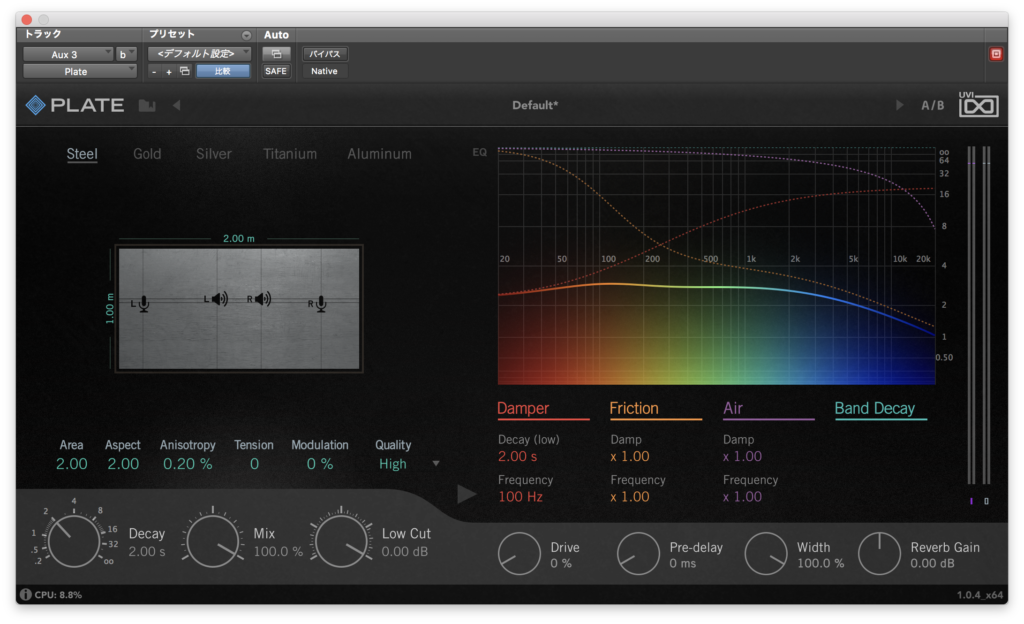
Frictionではダンパーの粘着性を設定することにより高域成分を調整します。
Dampは広域を抑える強度を、Frequencyではかかる帯域(指定した値以下に作用する)を設定します。

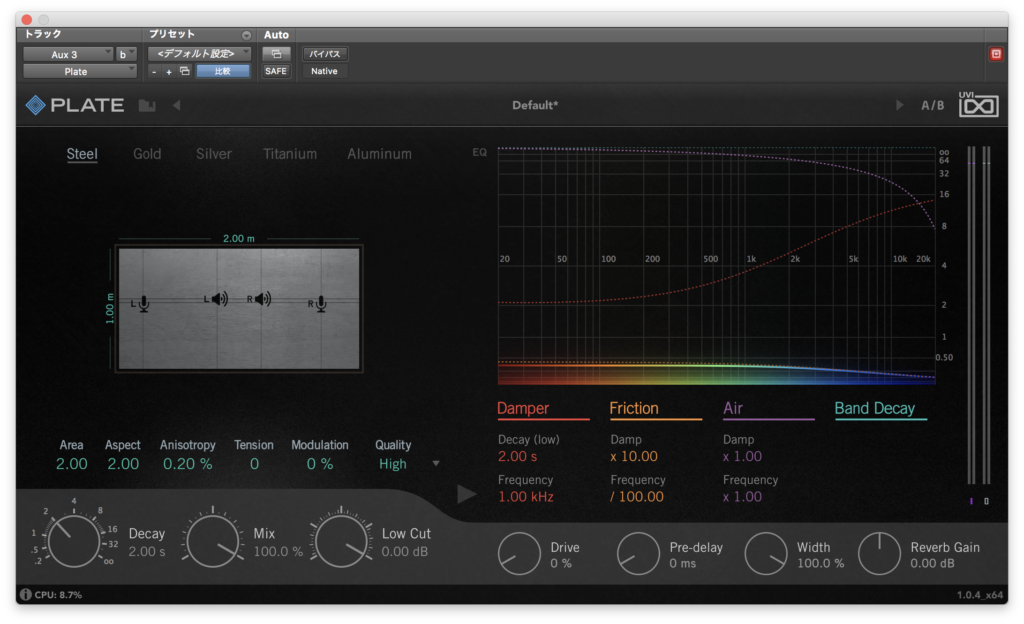
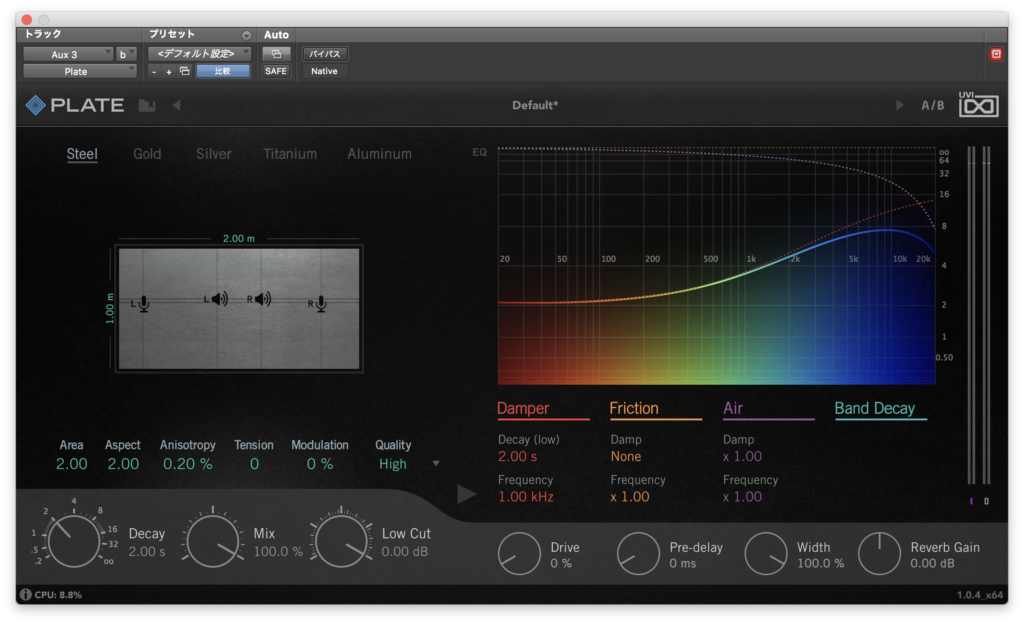
Airはダンパーによる金属板周囲への空気幅射を再現するとありますがどうやらハイにかかるやや形の特殊なカットフィルターと捉えると良さそうです。
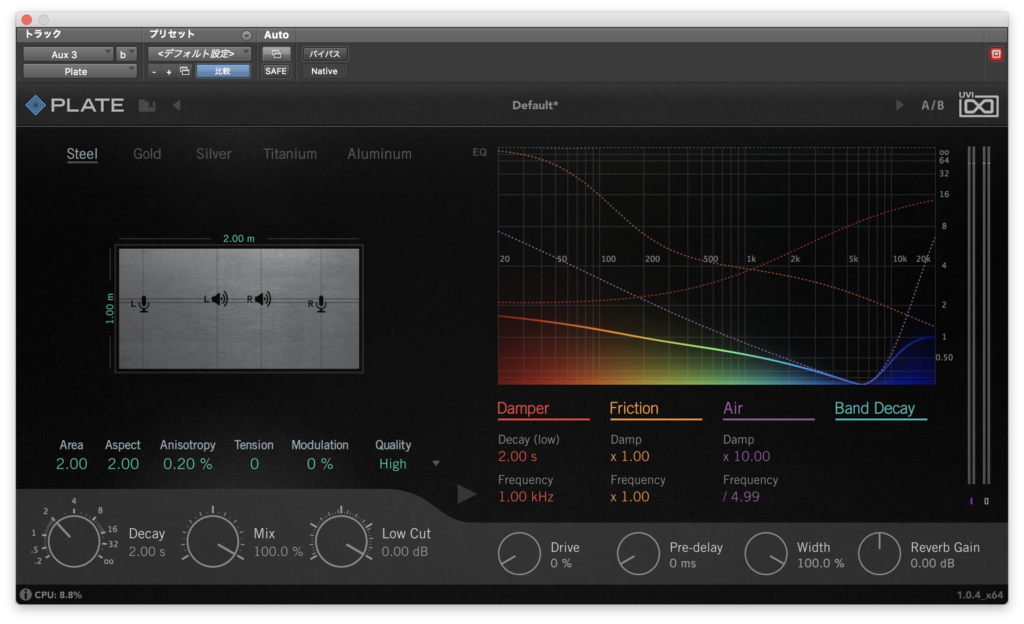
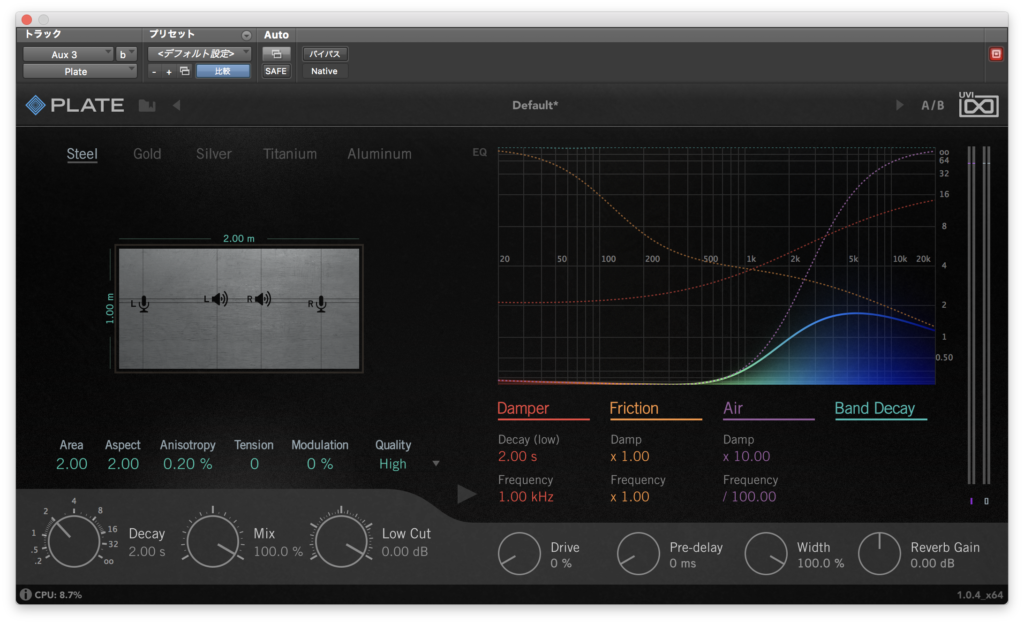
Band Decayは特定の帯域のDecayタイムを短くすることができるようです。
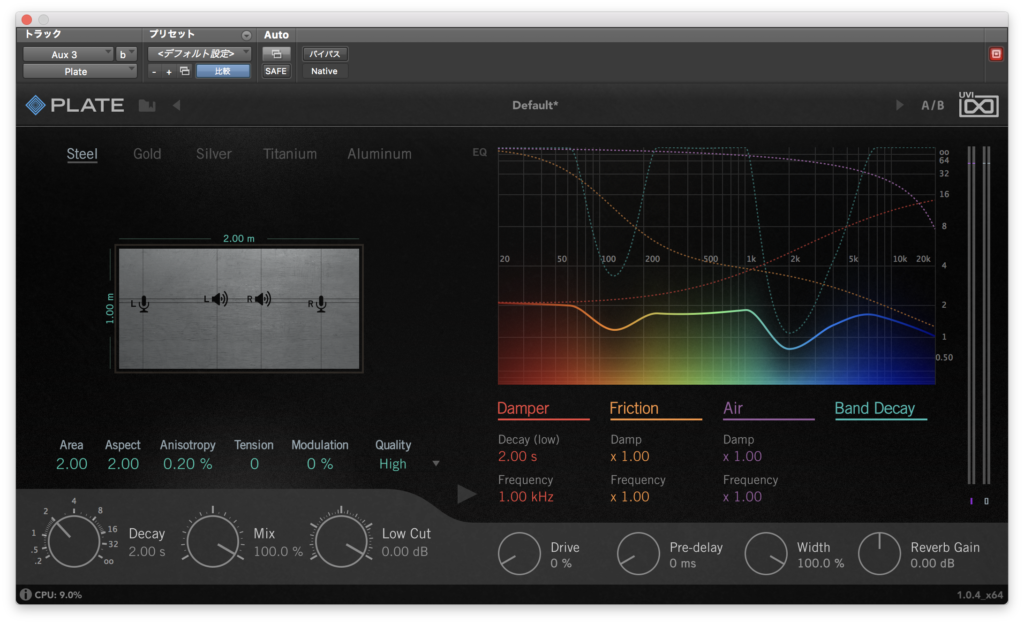
下にあるDriveで歪み具合を設定します。
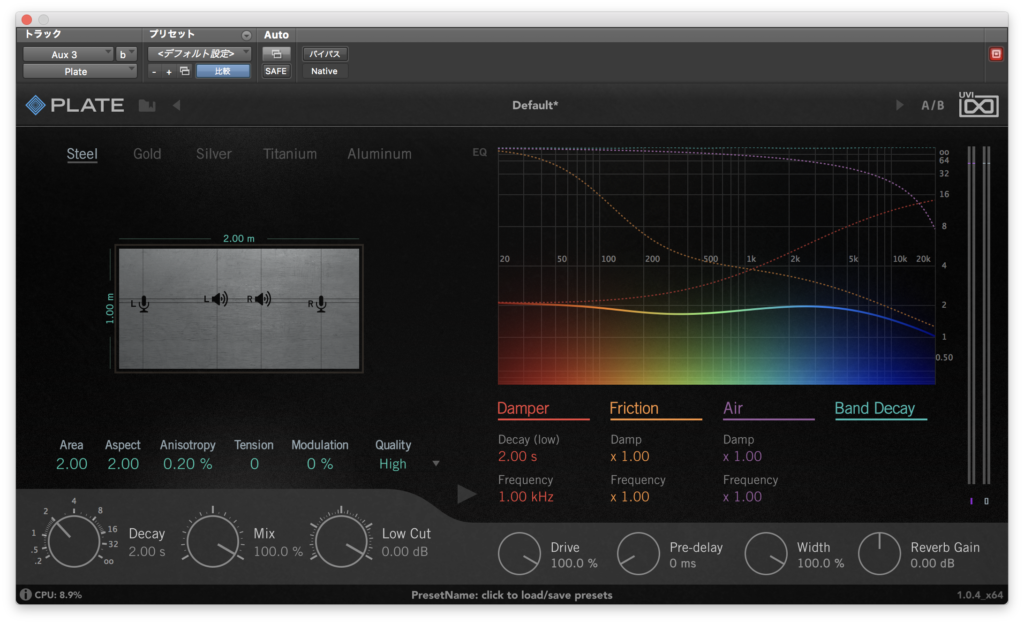
Pre-delayは最長1.00sまで設定することができます。
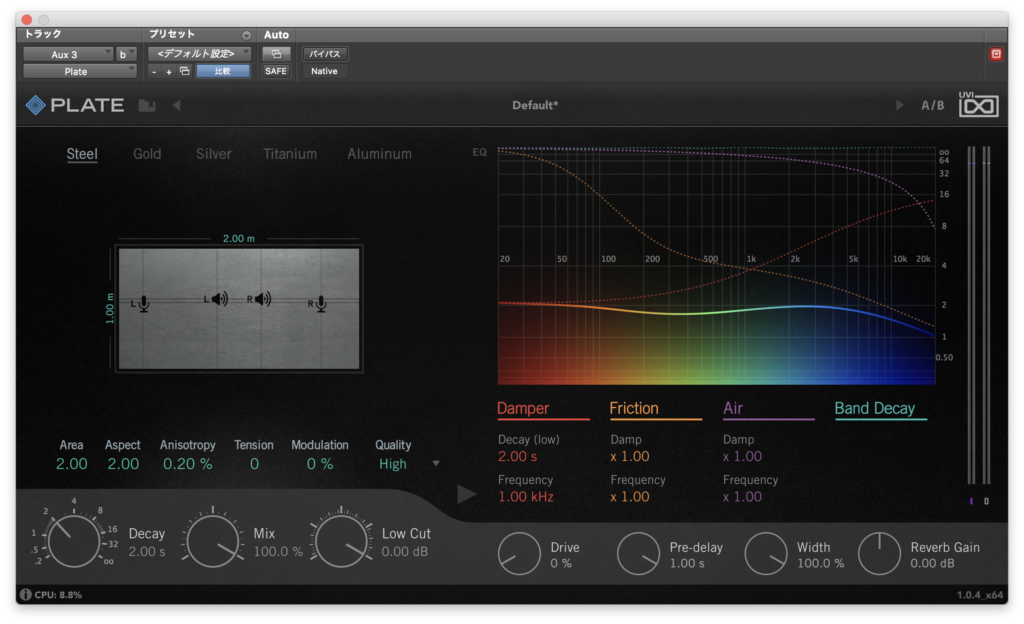
WidthはMid/Sideの範囲を設定するようですね。
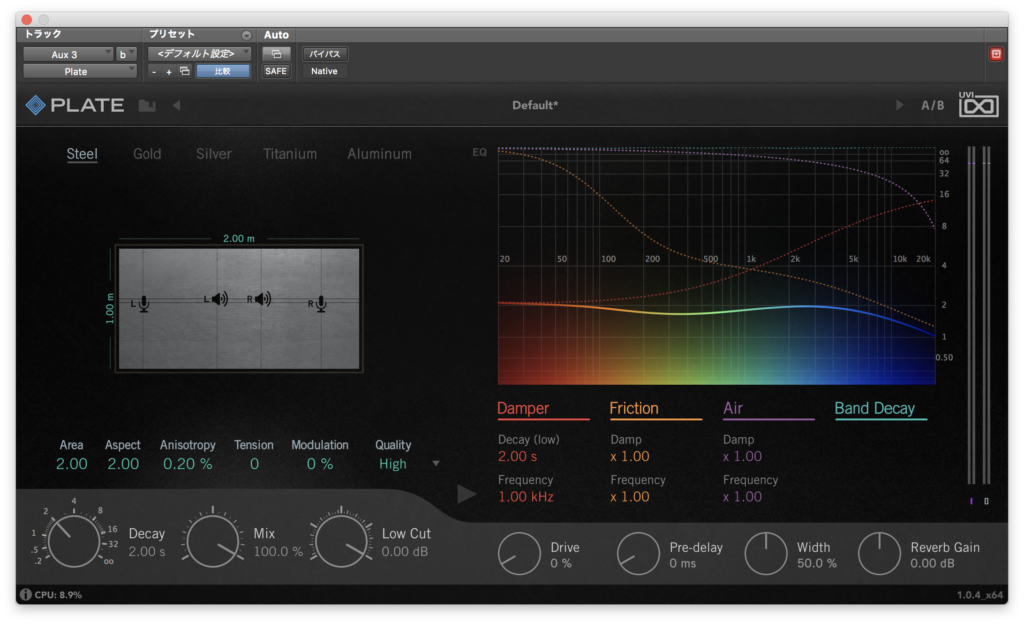
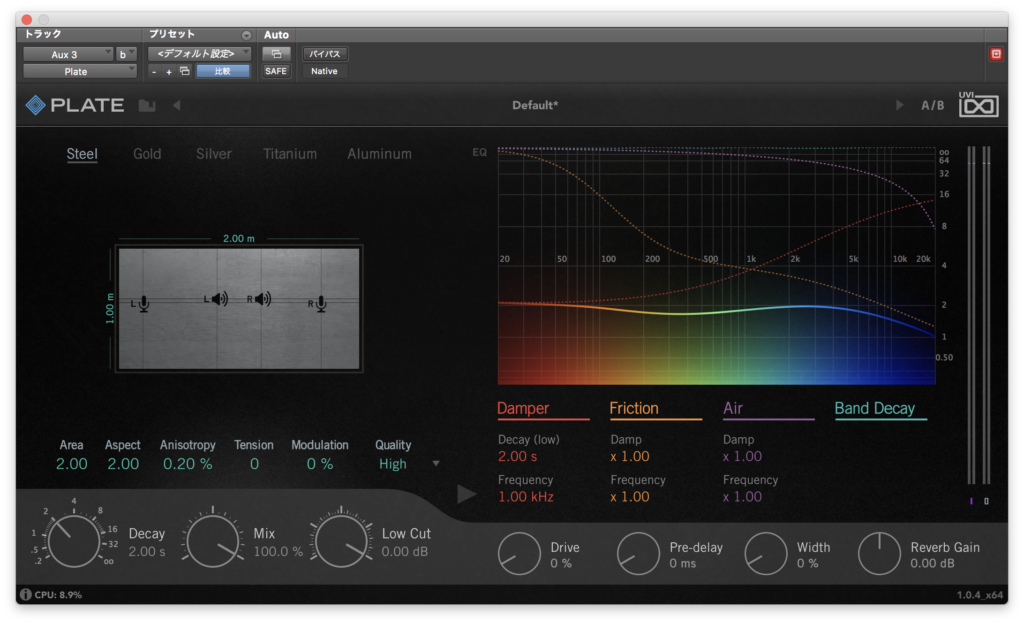
最後にReverb Gainで出力レベルの設定ですね。-20〜+20dBまで設定できます。
次にEQ画面に移ります。左上のRTAボタンを押すとアナライザーが有効となります。
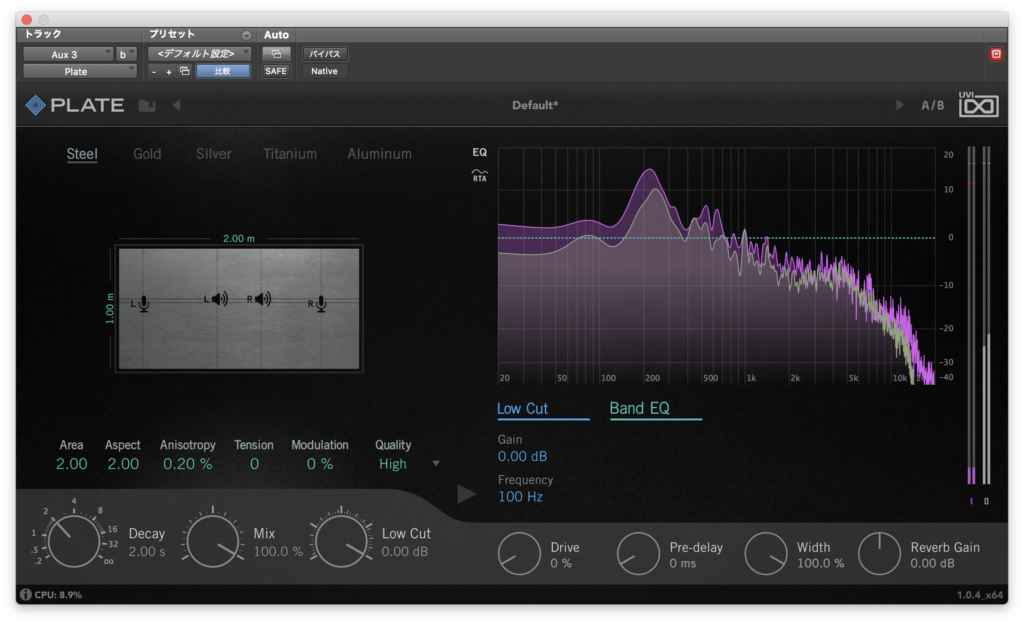
ここでは12バンドのシェルフEQと1バンドのLowシェルフEQを設定します。
まずはLow Cutから。
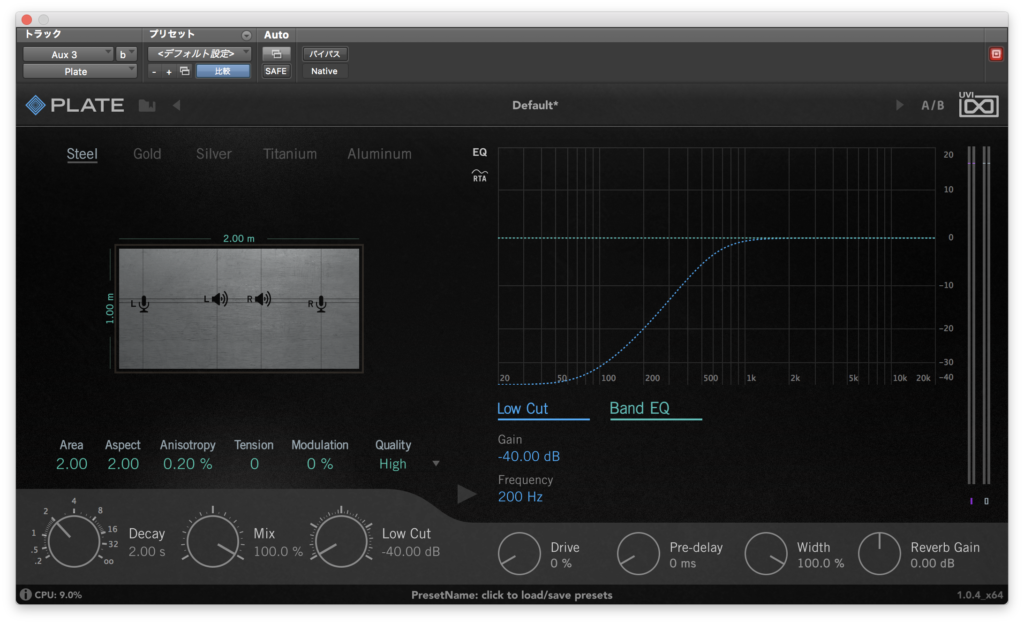
Band EQは次のような分布となっています。
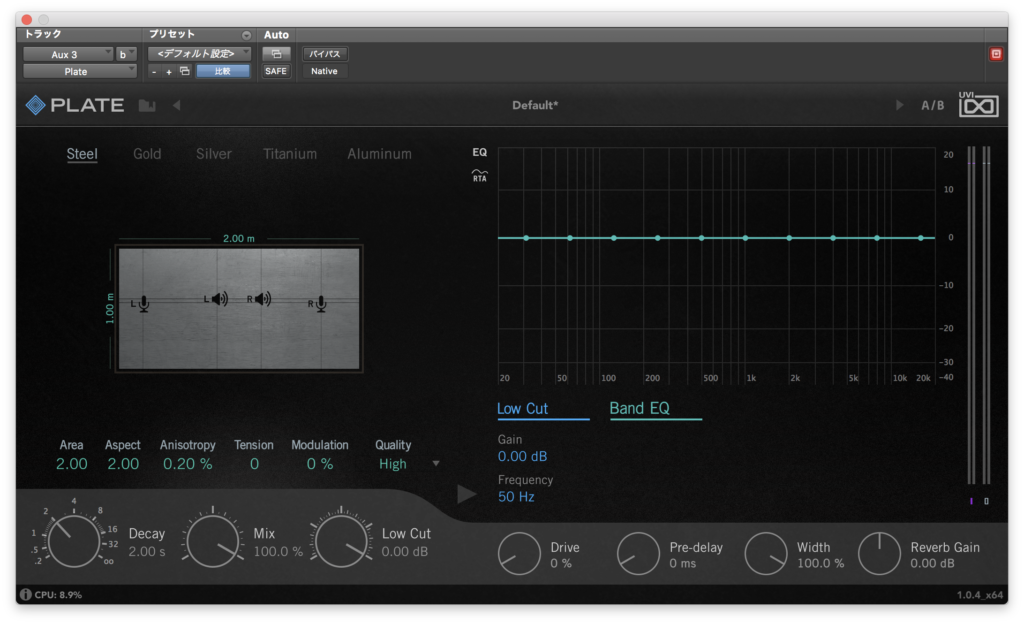
固定周波数ですがバンド数が多いので割と小回りが利くと思います。
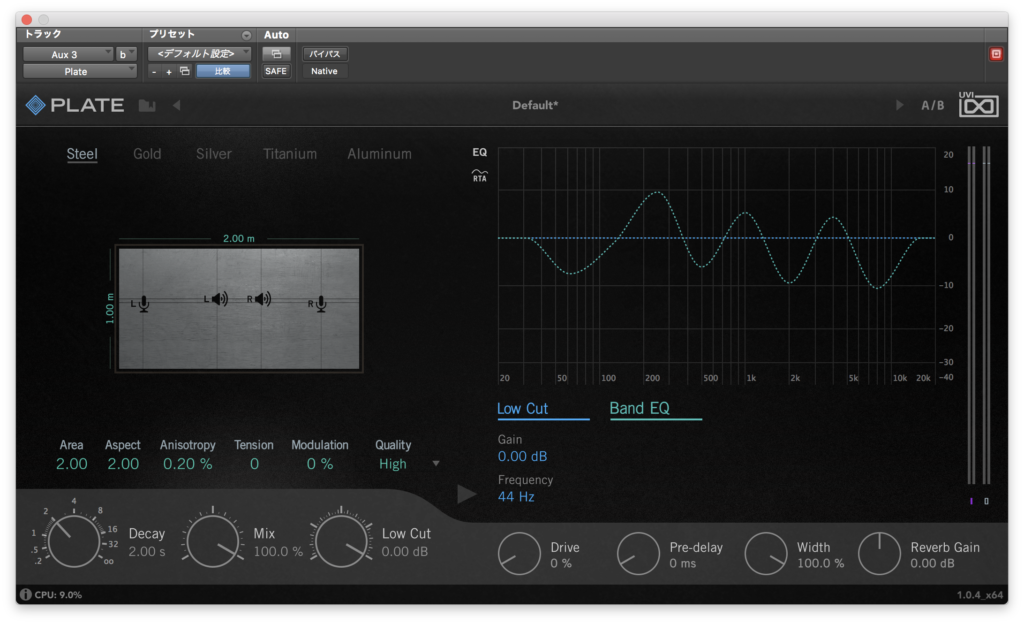
リバーブの機能はこれで全てですね。ちょっとプリセットを試してみます。
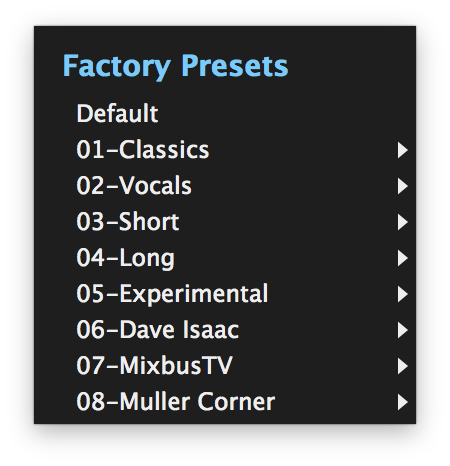
05-ExperimentalにSnare Washというのがありました。
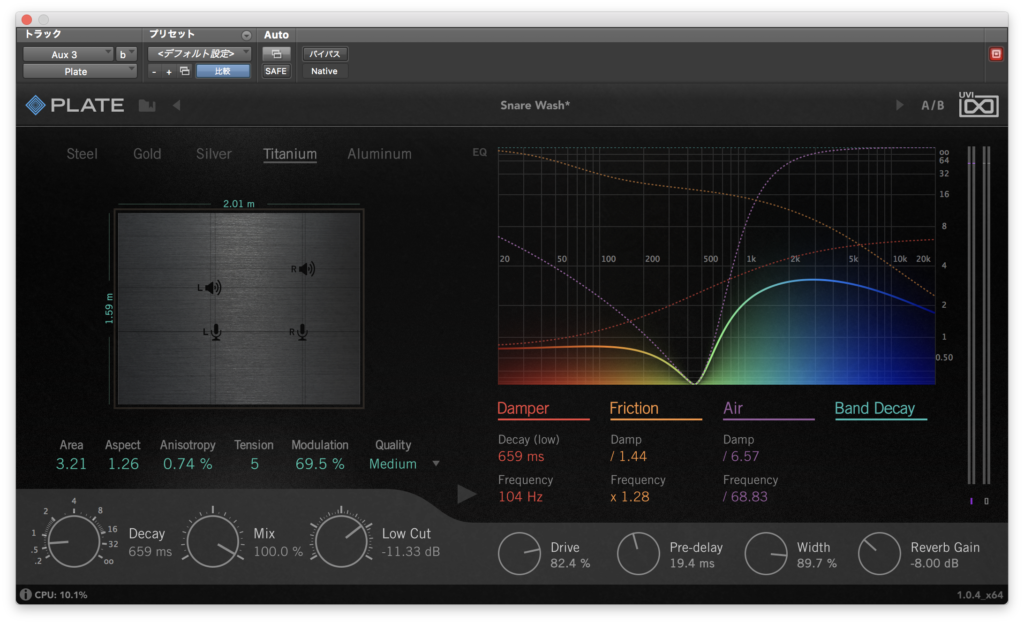
これはExperimentalなのでやや特殊な使い方のようですね。
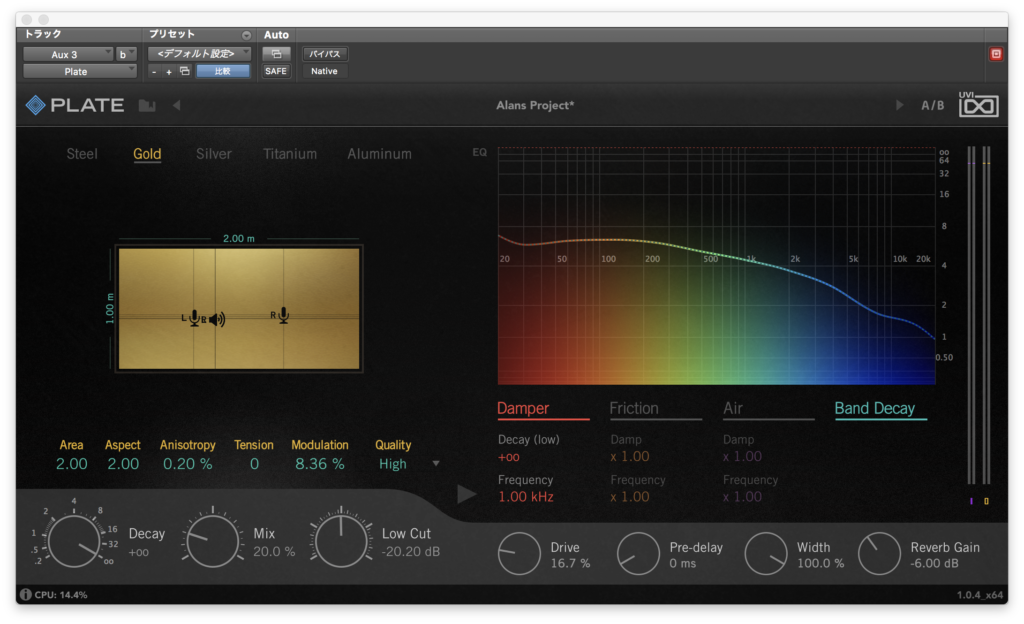
とりあえず自分でなんとなく設定してみました。
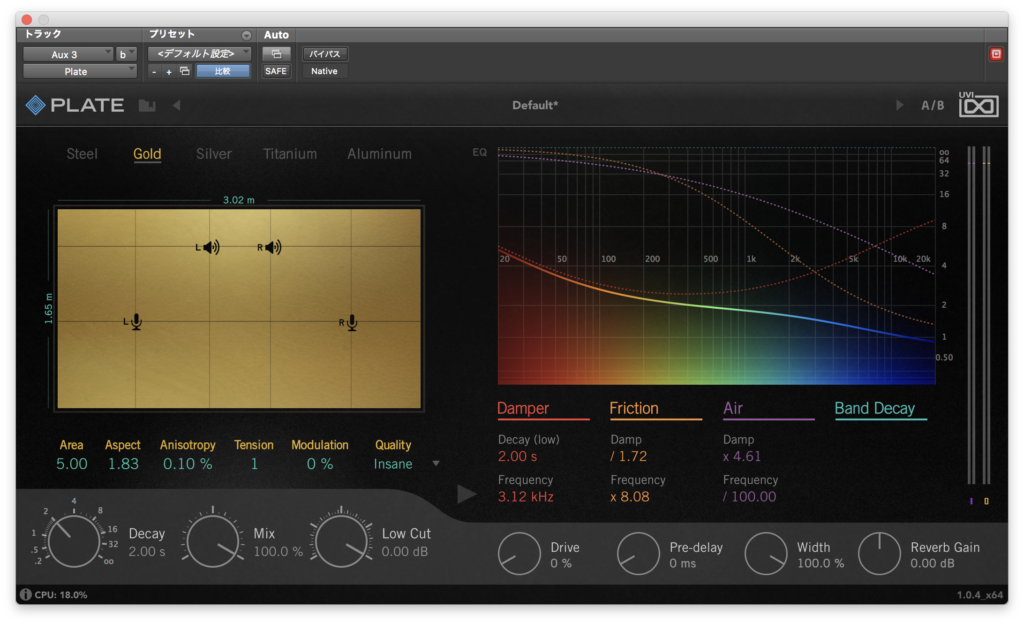
ふわっとした感じの音が作れたかなと思います。
アコギ
いつもと同じですがアコギでも試してみます。まずバイパス↓
まずはプリセットから。
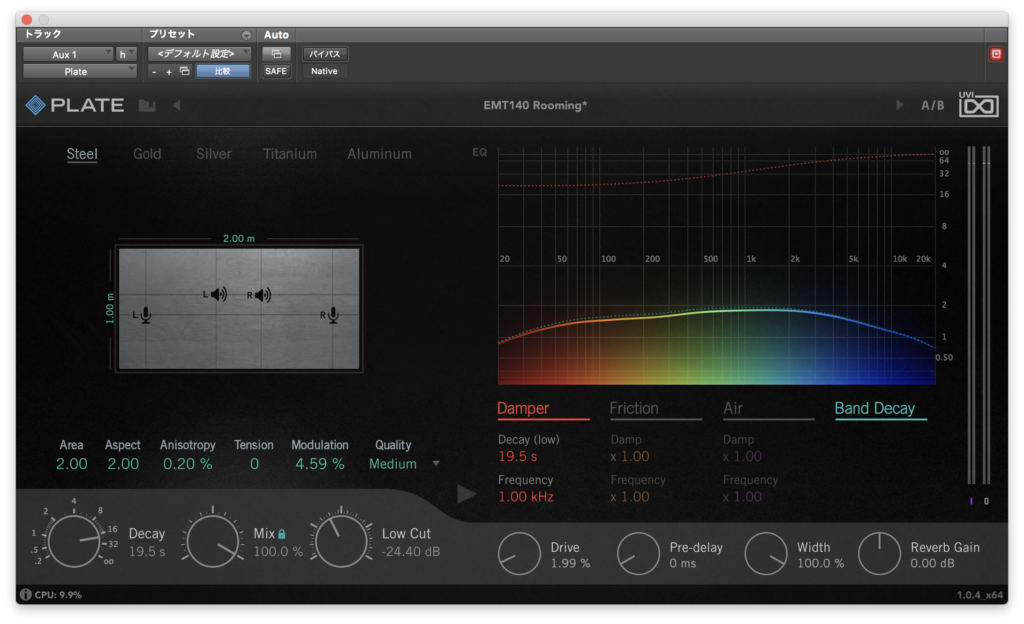
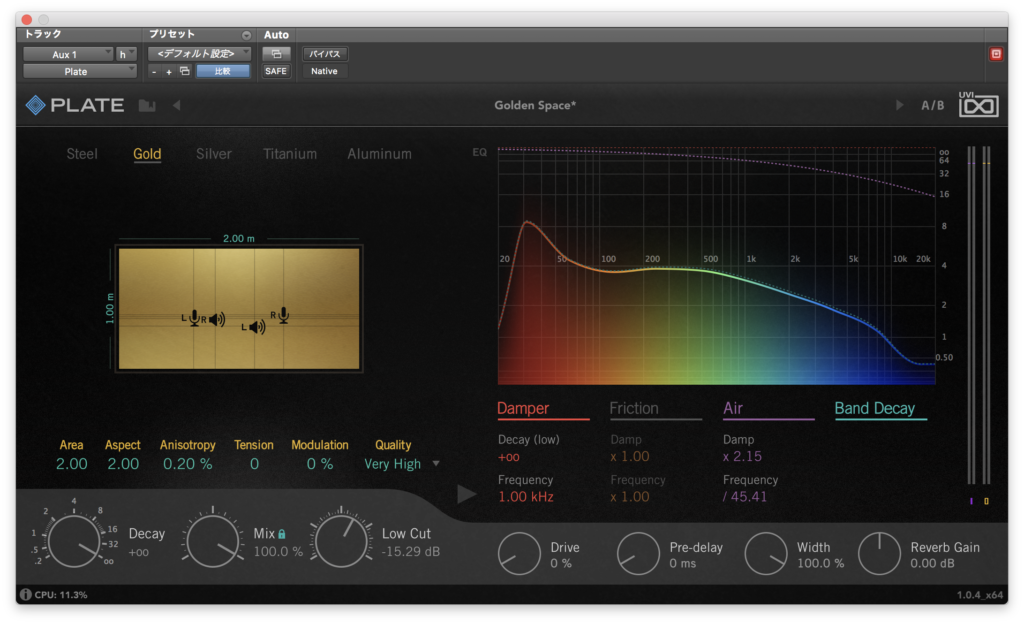
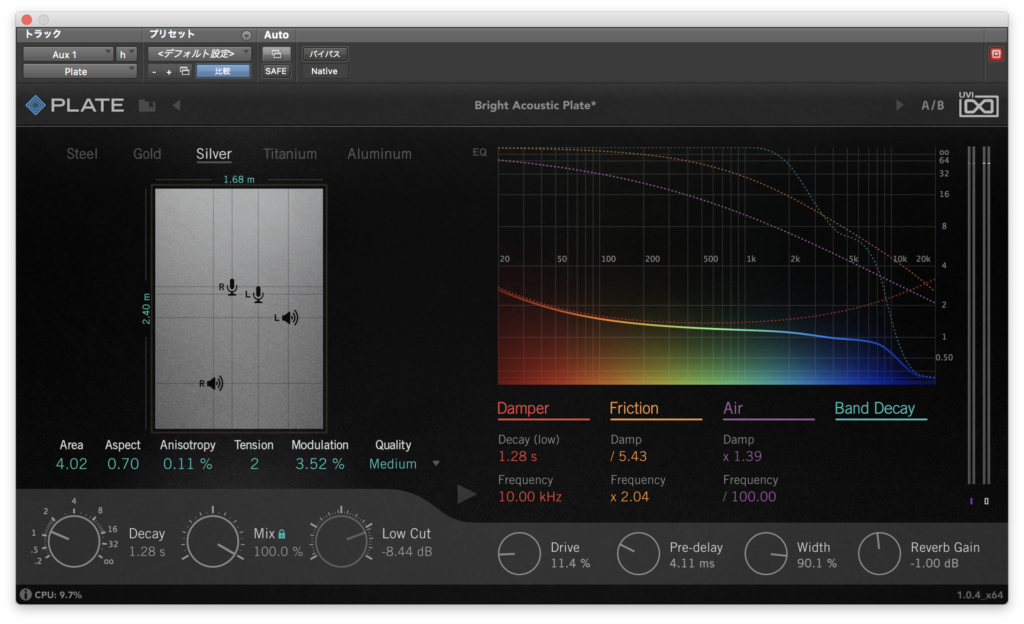
最後に自分で作ってみたものです。
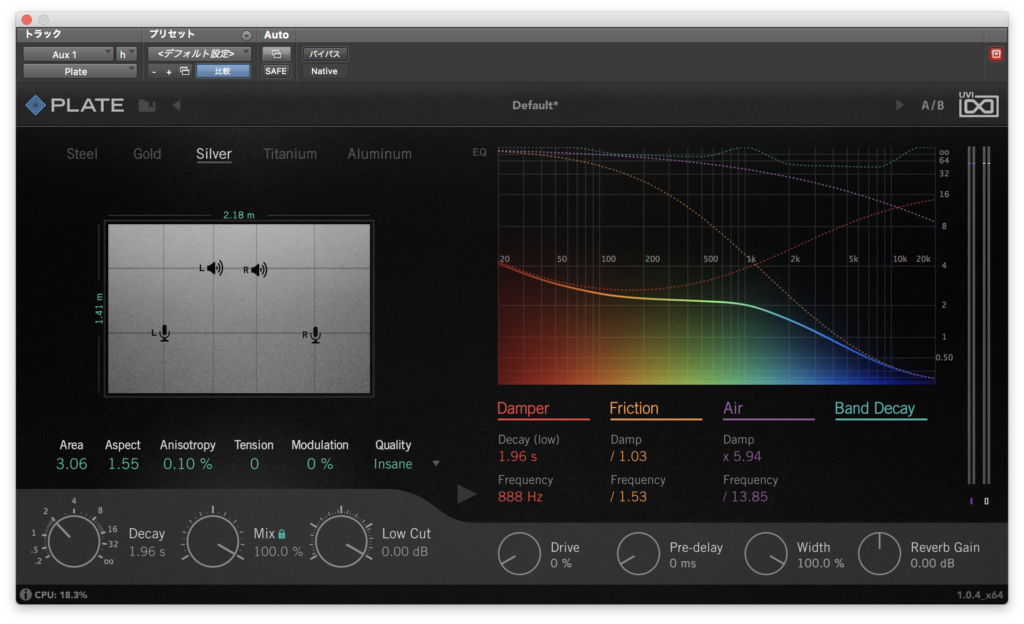
なかなか綺麗な響きになっていると思います。
まとめ
プレートの状態を設定するプレートリバーブプラグインってそんなになかったような気がしますね。
かなり細かい設定ができるので慣れるとかなり音作りの幅を広くできるのではないでしょうか。
ショップサイトはこちら↓
 UVI PLATE | beatcloud
UVI PLATE | beatcloud
その他のリバーブプラグインはこちら↓
今月のプラグインセール情報をまとめてみました。
よかったら見ていってください。
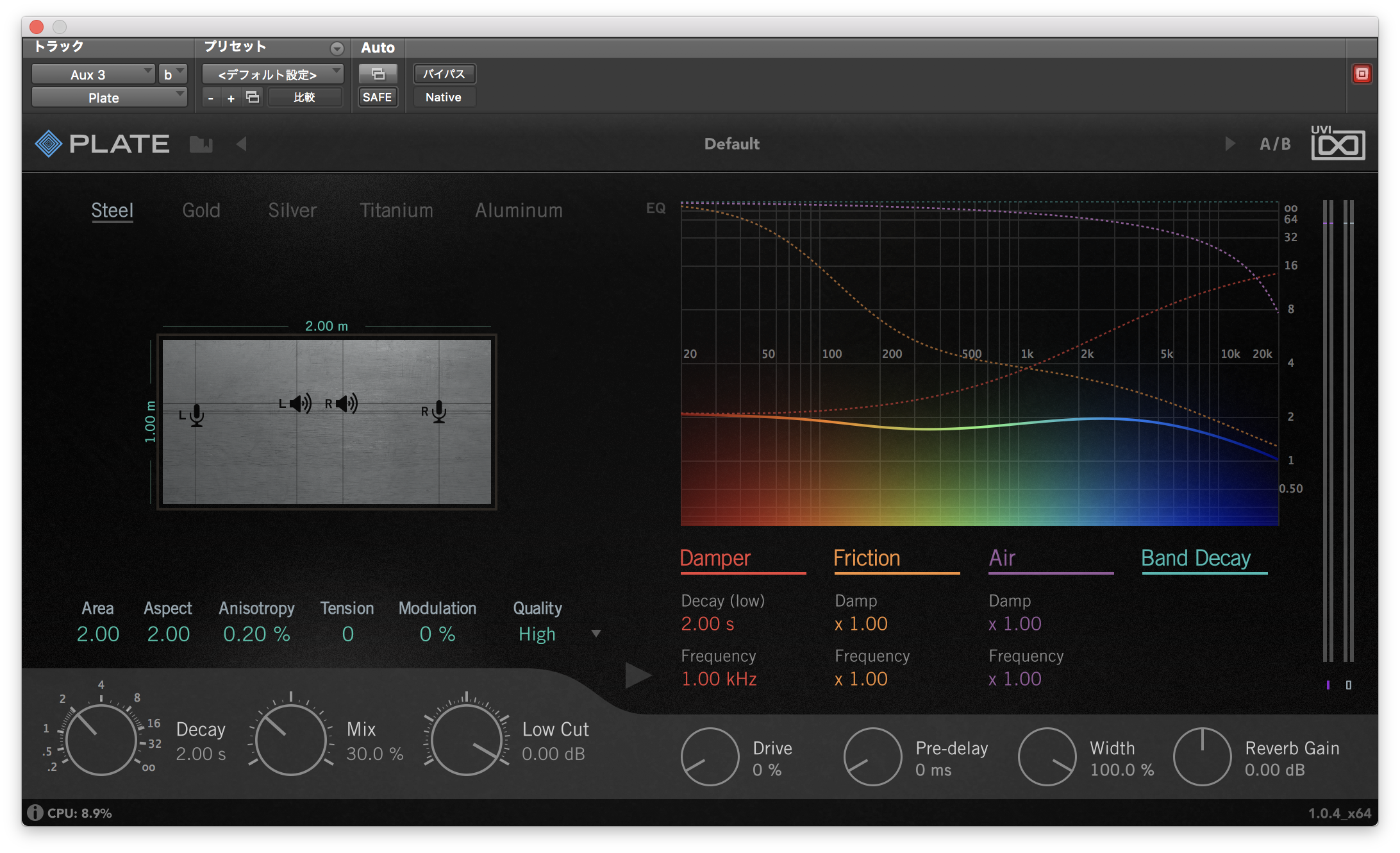
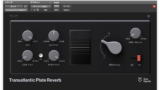


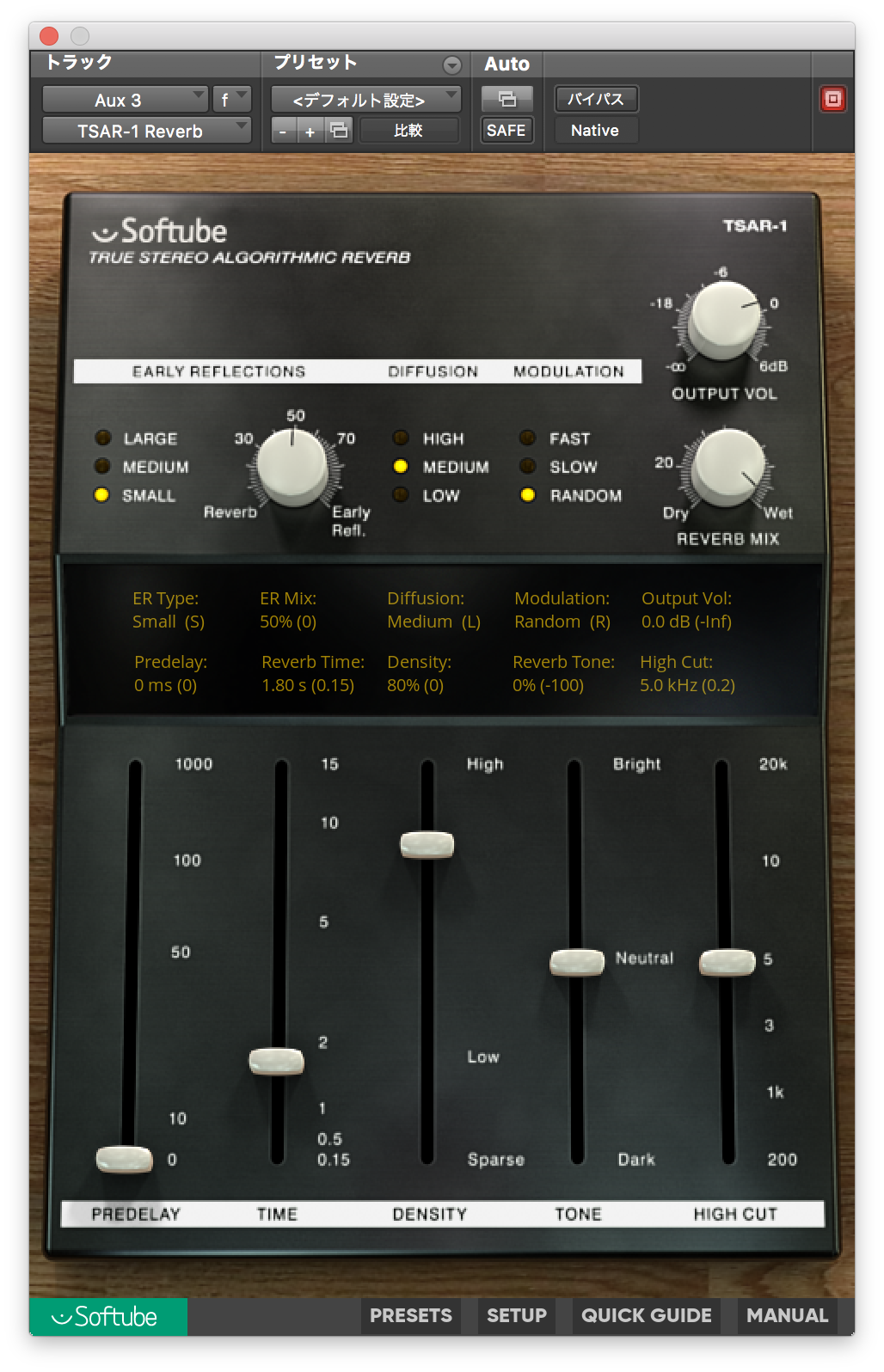


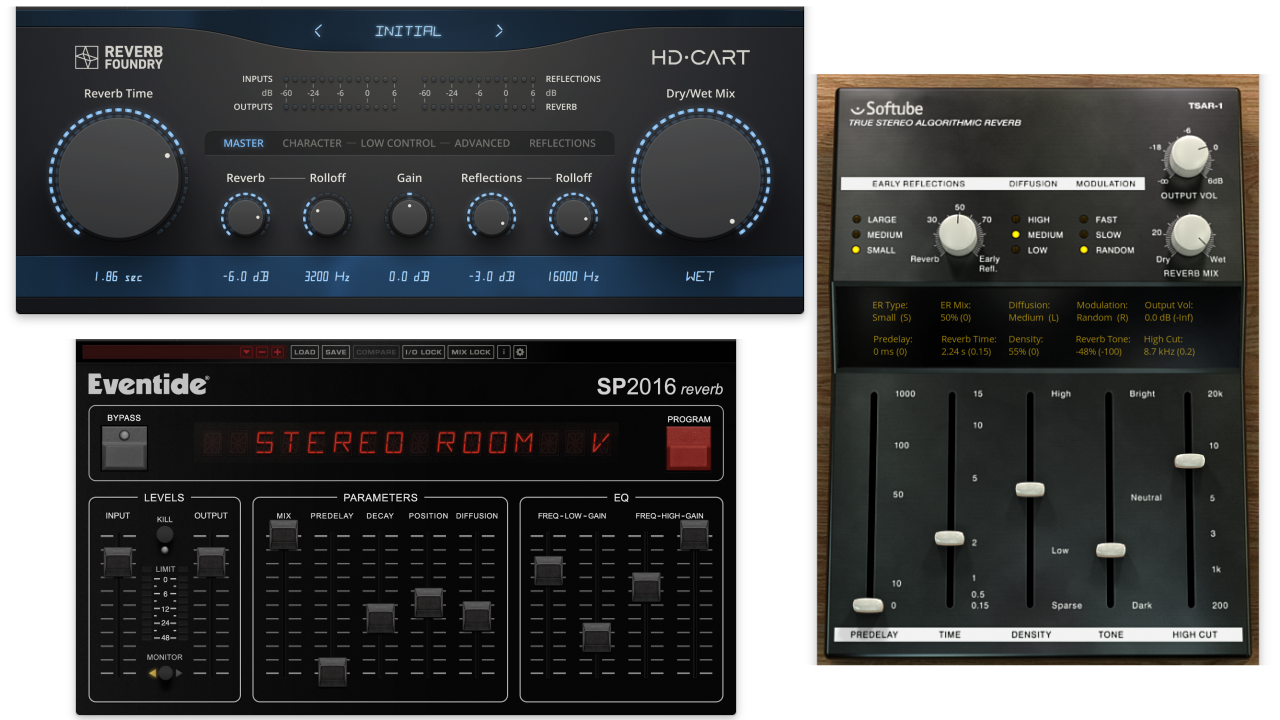
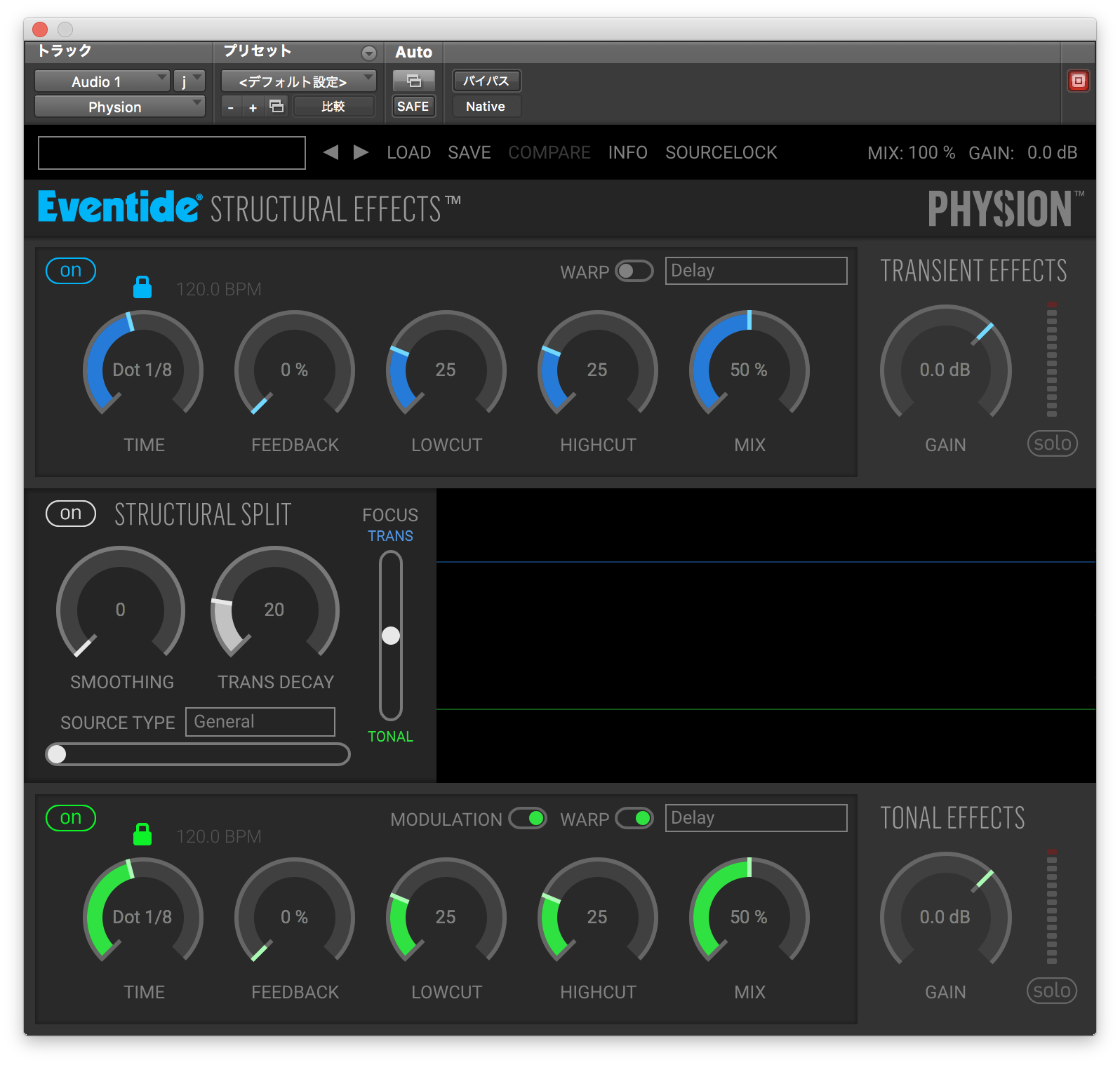

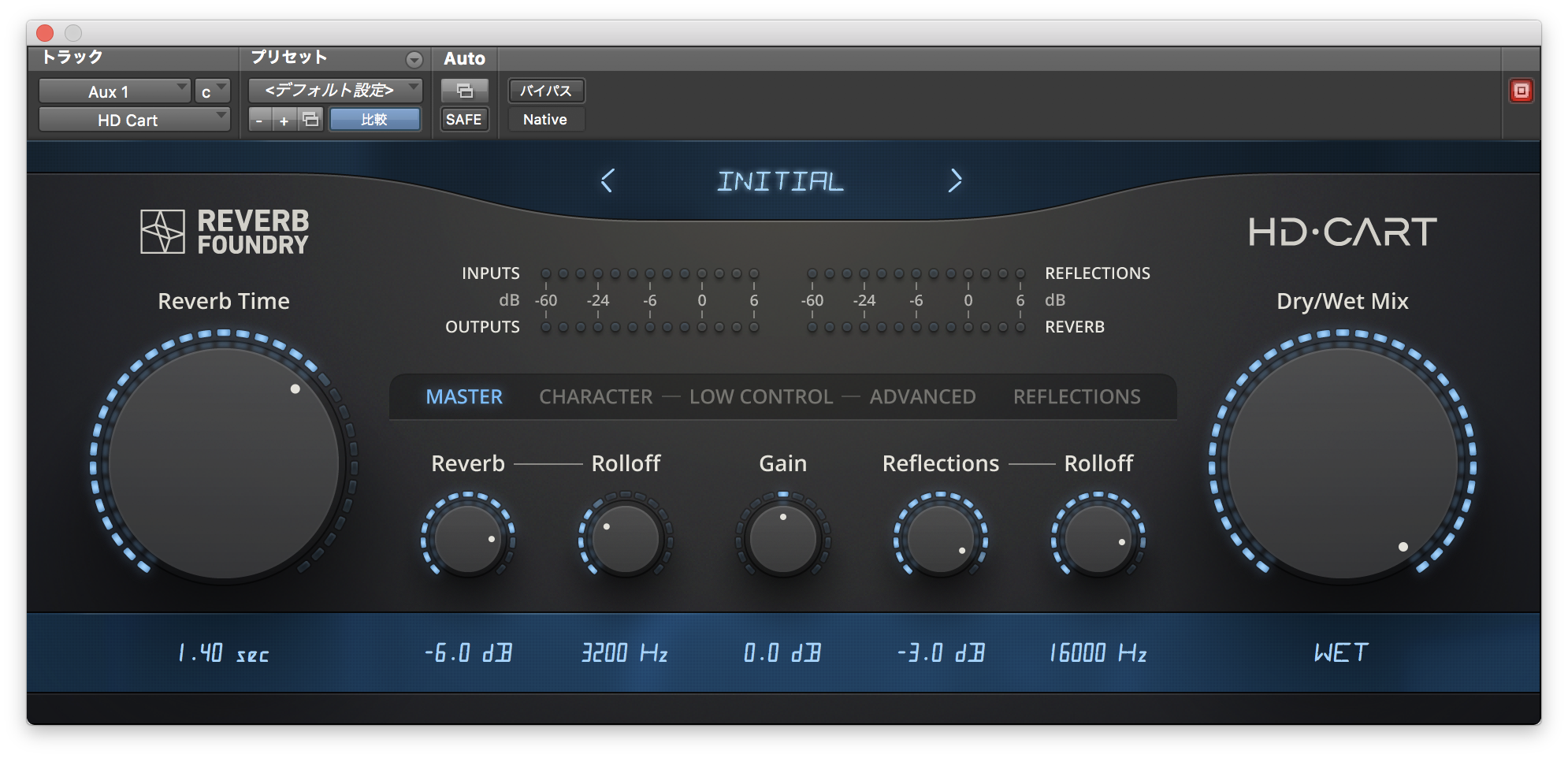





コメント